Annonse
Det er få populære bloggplattformer inkludert Blogger, Typepad og WordPress. Så hvorfor skal du bruke Googles Blogger? Fordi det er gratis og har en sterk støtte fra infrastruktur fra Google. Selv om gratis hosting er en dårlig idé, kompromiser ikke Blogger funksjoner, og det er lett å komme i gang.
Når du har fått et tilpasset domene du ønsker, kan du begynne å blogge med en liten investering. Denne trinnvise opplæringen vil hjelpe deg med å registrere et domenenavn og koble det til bloggen din. Jeg antar at du allerede har en Blogspot-blogg.
Hva er et tilpasset domene?
Når du registrerer deg for Blogger, får du et domene som "yourblog.blogspot.com." Bloggen din er under underdomenet til blogspot.com. Derimot er det tilpassede domenet et rotdomenet på toppnivå i form av "yourblog.com." De vises i adressefeltet til nettlesere.
Du trenger ikke å være en teknisk kunnskapsrik person for å sette opp et tilpasset domene, men det kan hjelpe å forstå noen viktige blogguttrykk.
- Domenenavn: De er en viktig del av internettinfrastruktur 5 Nifty måter å bruke DNS til din fordelEn av de mest verdsatte delene av internett er domenenavnsystemet. DNS blir ofte referert til som telefonboken til internett, men det er langt mer enn bare en oppslagstjeneste. Les mer . Uten dem, må du huske den nøyaktige IP-adressen for hvert nettsted du besøker.
- Domenetillegg: Også kjent som toppnivådomener eller TLD-er, viser det til den siste delen av domenenavnet ditt. For eksempel er ".com" det ofte brukte domenesuffikset.
- Domeneregistrator: Dette er selskaper som Namecheap, GoDaddy, Google Domain og mange andre som er vert for eller administrerer domenenavn mot en årlig avgift.
Mange nybegynnere bloggere som begynner med en gratis bloggplattform eller hosting, investerer ikke i et tilpasset domene. De fortsetter å blogge i flere år med blogspot-domenet.
Og når bloggen deres begynner å få trafikk, bytter de til et tilpasset domene. Det er ikke den rette strategien. Du bør investere i et tilpasset domene hvis du er interessert i å gjøre dette på lang sikt. Det har mange fordeler. Og du kan søk etter domenenavn 10 effektive domenenavnsøkverktøy og domenesøkereVil du finne et tilgjengelig domenenavn for nettstedet ditt? Disse domenesøkverktøyene vil hjelpe deg å finne den rette raskt. Les mer enkelt med online verktøy.
Fordeler med Blogger på et tilpasset domene
Det er billig å kjøpe et domenenavn
Registrering av domenet koster vanligvis mellom 10- $ 15 per år. Google krever ikke noe for å være vert for innholdet på Blogger. Det er mange domeneregistratorer tilgjengelig, velg hvem som helst og hold deg til den. I motsetning til WordPress.com, trenger du ikke betale noen penger for å sette opp et tilpasset domene på Blogger.
Personlig merkevarebygging
Et tilpasset domene hjelper deg å etablere bloggen din som et profesjonelt merke. De ser også bedre ut i reklame, visittkort og i annet markedsføringsmateriell. Det fjerner også inntrykk av at du bruker en gratis blogg for å markedsføre spam.
Bedre eksponering i søkemotorer
En blogg med et tilpasset domene får generelt høyere rangering av søkemotorer enn blogspot.com-domenet. Du vil også få nye lesere, søkstrafikk og troverdighet på sosiale medier. Å ha et tilpasset domene sikrer også tillit blant andre nettstedseiere og øker sjansen for tilbakekoblinger.
portabilitet
Hvis du bestemmer deg for å få et fullt utstyrt nettsted i fremtiden, er det mulig å bytte til en annen vert, men likevel beholde samme domenenavn og rangering av søkemotorer. Men hvis du bruker en blogspot-adresse og senere bytter til et tilpasset domene, mister du all domeneautoriteten, tilbakekoblinger, trafikk og analyse du hadde bygd opp.
Tilpasset e-postadresse
En tilpasset e-postadresse er alltid i form av navnet som er knyttet til domenenavnet ditt. Du kan få denne typen e-postadresser bare når du kjøper et tilpasset domene. Det er enkelt å sette opp en e-postadresse med domenet ditt på Google Apps.
Google Adsense for Blogger
Med Blogger kan du tjene penger ved å publisere annonser på bloggen din. Du får se en Registrer deg for AdSense -knappen til høyre i Blogger-kontoens backend. Hvis du ikke ser knappen, betyr det at bloggen din kanskje ikke kvalifiserer for AdSense. Sjekk ut Sjekkliste for kvalifisering av AdSense for å finne ut hvorfor. Med et tilpasset domene øker sjansen for å få AdSense-godkjenning.
Registrer domenet ditt med Google-domener
Google-domener er en domenenavnsregistrator. Du kan bruke Google-domener til å søke, kjøpe og administrere domener, overføre et domene du allerede eier fra en annen registrar og mer. Google-domener er bare tilgjengelig for brukere i utvalgte land, inkludert USA, Storbritannia, India og mer. Sjekk plasseringen din i land sjekkliste.
Naviger til for å søke etter et domene Google-domener og klikk Få et nytt domene. Skriv inn noen få nøkkelord i søkefeltet, og gjennomgå deretter resultatene for å finne ut om domenet er tilgjengelig.

Merk: Forsikre deg om at du logger deg på Blogger med den samme e-post-IDen du bruker for å logge på Google Domener. Bekreft også at du legger til domeneeieren som administrator av bloggen.
Filtrer søket ditt
Når du søker etter et domene, søker Google Domains automatisk etter det domenet med flere domenefikser (for eksempel. Com, .net, .org). Klikk på Filtrer domener for å avgrense søket ytterligere.
- Du kan søke etter et spesifikt sluttendeks. Under Endings, velg et relevant domenesuffiks fra rullegardinmenyen.
- Skriv inn ditt foretrukne domenenavn, og la Google-domener vise deg noen tilgjengelige varianter. Veksle Alle avslutninger øverst på søkeresultatsiden for å se alle mulige domener. Det er også et prisfilter for å liste opp domener i budsjettet.

Kjøp domenet
Når du har identifisert domenet du vil kjøpe, klikker du Legg i handlekurv. Se gjennom følgende innstillinger:
- Muliggjøre Personvern er på for å holde kontaktinformasjonen privat. Hvis noen prøver å slå opp dataene dine i WHOIS, vil de se alternativ kontaktinformasjon gitt av en tredjepart-leverandør.
- Muliggjøre Automatisk fornyelse er på, så du trenger ikke å bekymre deg for utløpet av domenet.
Klikk på Sjekk ut knappen nederst i handlekurven. Skriv inn Kontaktinformasjon for domenet. Velg betalingsmåte og klikk Kjøpe.
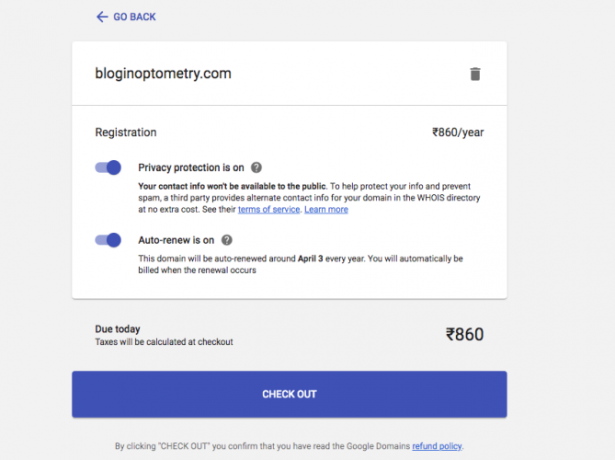
Koble domenet ditt med Blogger
Trinn 1: Logg på Blogger og velg bloggen du vil oppdatere.
Steg 2: Klikk på venstre sidefelt Innstillinger> Grunnleggende.
Trinn 3: På høyre panel, under publisering delen, klikk + Sett opp en Google Domain URL for bloggen din.

Trinn 4: Skriv inn underdomenet du vil bruke, eller la det stå tomt for å holde www.
Trinn 5: Velg domenet ditt i listen under Innstillinger for Google-domener og klikk Lagre.
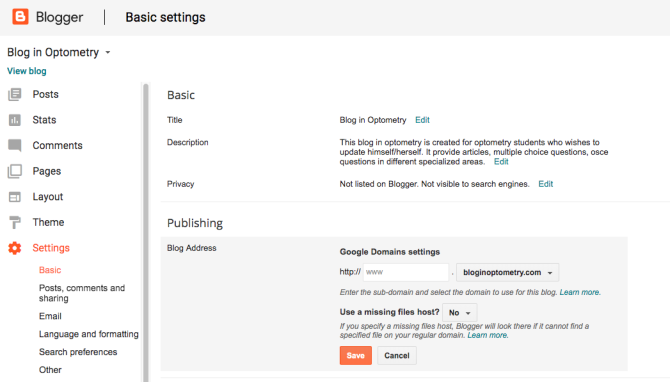
Viderekoble Ikke-WWW til WWW
Hvis du vil endre domenet ditt (eksempel: bloginoptometry.com) til www.bloginoptometry.com, konfigurerer du en viderekobling. Under Publisering> Bloggadresse, klikk Redigere.

Sjekk alternativet som står Viderekoble mydomain.com til www.mydomain.com. Klikk Lagre. Google vil da ta seg av viderekoblingsdelen, og hvis noen åpner bloggpottadressen din, vil de automatisk bli omdirigert til det nye tilpassede domenenavnet ditt.

Slå på HTTPS for bloggen din
Brukere forventer en sikker onlineopplevelse når de bruker et nettsted. Vi anbefaler deg å ta i bruk HTTPS for å kryptere trafikken deres med nettstedet ditt, uavhengig av innholdet på nettstedet ditt. Blogger lar deg aktivere HTTPS enkelt.
Klikk på for å slå på HTTPS for den tilpassede domenebloggen Innstillinger> Grunnleggende. Til høyre, under HTTPS tilgjengelighet og HTTPS viderekobling, å velge Ja.

Selv om du ikke bruker et tilpasset domene, blir HTTPS automatisk slått på for bloggen din, men HTTPS-innstillingen forblir skjult. Og når du slår på HTTPS viderekobling, besøkende når alltid den krypterte versjonen av bloggen din.
Sluttkontroll
Når du har konfigurert det tilpassede domenet og aktivert HTTPS, er det på tide å sjekke alt. Skriv inn bloggadressen din, så skal du kunne få tilgang til nettstedet ditt uten feil. Hvis ikke, vent et øyeblikk og la Google ta seg av alle tekniske trinn.
Blogging med WordPress
Brukervennlighet og enkelhet er de viktigste fordelene med Blogger. Når du har kjøpt et domene fra Google Domener, tar det bare noen minutter å starte bloggen. Hele prosessen kan se teknisk ut, men når du først er inne i Blogger-oversikten og følger alle trinnene i denne artikkelen, vil det være lettere for deg å implementere.
Etter å ha blitt vant til det grunnleggende om blogging, bør det neste trinnet ditt være å migrere fra Blogger til et WordPress-nettsted som er hostet selv.
Vi anbefaler administrert WordPress hosting med WP-motor, som tar all hodepine ved å kjøre et nettsted ut av bildet. Trenger du noe litt mer overkommelig? MakeUseOf-lesere kan få en spesiell rabatt hos InMotion Hosting ved å registrere seg ved å bruke denne lenken.
Så sjekk ut vår guide for hvordan du konfigurerer bloggen din med WordPress Konfigurer bloggen din med WordPress: The Ultimate GuideVil du starte din egen blogg, men vet ikke hvordan? Se på WordPress, den kraftigste bloggplattformen som er tilgjengelig i dag. Les mer .
Rahul er stabsforfatter hos MakeUseOf. Han har en mastergrad i optometri grad fra Bharati Vidyapeeth College, Pune. Jeg har en lærerfaring på 2 år. Jeg har også jobbet med andre nettpublikasjoner i mer enn fire år før jeg begynte her. Jeg liker å skrive om teknologi for lesere som ikke forstår det godt. Du kan følge meg på Twitter.

